Patricia

L'originale di questo tutorial lo trovi qui

Ringrazio Papy per avermi permesso di tradurre questo tutorial
Tutorial tradotto con la versione 10.4.0 di PhotoFiltre Studio
Materiale qui
Gradient qui (se non ancora installato)
Filtri usati qui: VM Distortion (da mettere nella cartella Plugin 8BF)

|
Porta con te la freccia per tenere il segno al tuo lavoro |
Preparazione
Metti le maschere "masque135" e "masque136" nella cartella Masks di PFS (C:\Programmi\PhotoFiltre Studio X\Masks)
1. Apri i tubes in PhotoFiltre. Immagine/Duplica e chiudi gli originali.
2. Metti il colore blu scuro RVB 26 / 76 / 120 in primo piano.
3. Metti il colore blu chiaro RVB 191 / 217 / 240 in secondo piano e aggiungi una volta ai colori personalizzati.

4. Apri un nuovo documento di colore bianco di 700 x 550 px.
5. Applica un gradiente: Filtro/Plug_Ins/Gradient.
6. Configura come sotto:
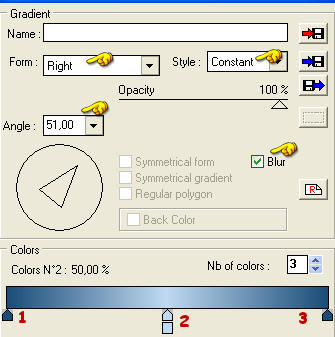
7. Per selezionare e configurare i colori vedi il mio tutorial qui
8. Punti 1 e 3: colore RVB 26 / 76 / 120 oppure #1A4C78:
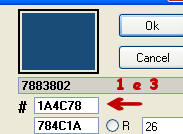
9. Punto 2: RVB 191 / 217 / 240 oppure #BFD9F0:
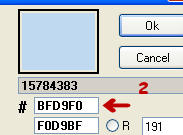
10. Filtro/Effetti ottici/Sfocatura gaussiana: raggio 12.
11. Ripeti quest'effetto altre due volte.
Devi ottenere questo:
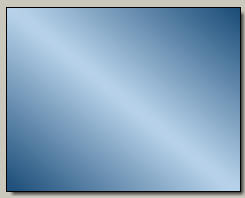
12. Clic tasto destro del mouse sulla vignetta e scegli Duplica.
13. Livello/Trasformazione/Simmetria orizzontale (oppure clicca in alto sull'icona ) 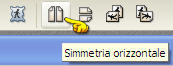
14. Doppio clic sulla vignetta del livello duplicato e abbassa l'opacità a 50:
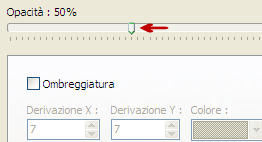
15. Ancora clic tasto destro sulla vignetta di questo livello e scegli Unisci con il livello precedente.
16. File/Salva con nome in formato pfi.
17. Filtro/PhotoMasque e scegli "masque135" (colore bianco):
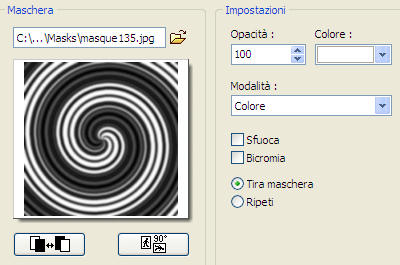
18. Filtro/Plug in 8BF/VM Distortion/Circulator II: 166 / 104 / 83 / 244.
19. Filtro/PhotoMasque e scegli "masque136" (colore blu di primo piano) e ruotala due volte:
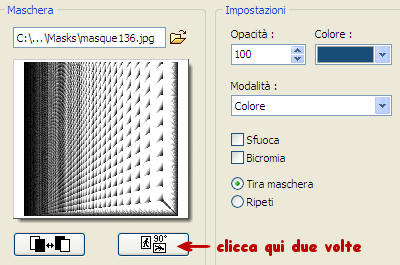
20. Regolazione/Correzione gamma:

21. Salva ancora in formato pfi.
22. Apri il tube "SS_2081". Modifica/Copia e incolla.
23. Livello/Trasformazione/Simmetria orizzontale (oppure clicca in alto sull'icona ).
24. Livello/Impostazioni manuali:
25. 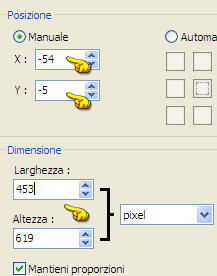
26. Regolazione/Tonalità e saturazione: tonalità 40° e saturazione 40%.
27. Regolazione/Istogramma: fai scorrere il cursore bianco in alto per ottenere Aumenta a 220:
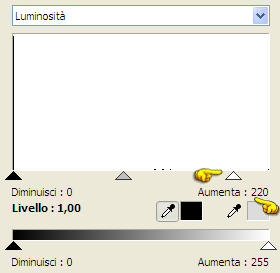
28. Doppio clic sulla vignetta del livello ottenuto:
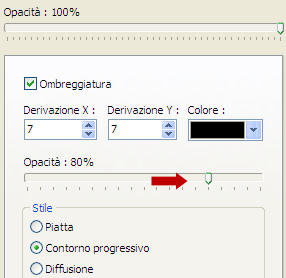
29. Clic tasto destro del mouse sulla vignetta e scegli Unisci con il livello precedente.
30. Salva ancora in formato pfi.
31. Apri il tube "roses 1". Modifica/Copia e incolla.
32. Livello/Impostazioni manuali:
33. 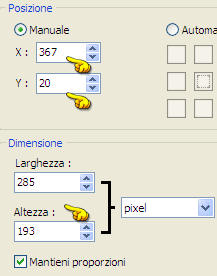
34. Regolazione/Tonalità e saturazione: tonalità -156° e saturazione 0%.
35. Doppio clic sulla vignetta del livello duplicato e abbassa l'opacità a 75:
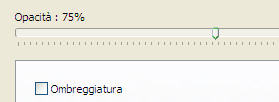
36. Apri il tube "roses 2". Modifica/Copia e incolla sopra il livello 1.
37. Livello/Impostazioni manuali:
38. 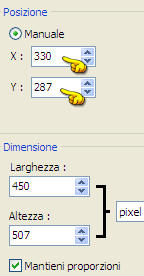
39. Livello/Unisci tutti i livelli.
40. Salva ancora in formato pfi.
41. Filtro/Effetti creativi/Contorno progressivo (colore blu scuro di primo piano):
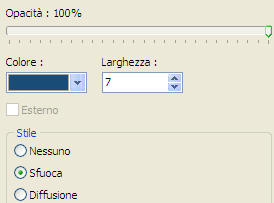
42. Immagine/Contorno esterno: larghezza 1 e colore nero.
43. Immagine/Contorno esterno: larghezza 20 e colore di secondo piano.
44. Con la bacchetta magica seleziona la bordatura celeste.
45. Filtro/Trama: retinatura larga.
46. Selezione/Nascondi selezione.
47. Immagine/Dimensione immagine: 700 px di larghezza (l'altezza sarà autonaticamente a 558).
48.Aggiungi la tua firma. Livello/Unisci tutti i livelli.
49. File/Salva con nome in formato jpeg: compressione 100 e standard.
Tutorial tradotto da Byllina il 13 settembre 2011
e registrato su TWI

Tradotti Papy
Home |